
Huawei se ha convertido en una de las marcas más vendidas de España. Es un hecho. Teléfonos como el Huawei Mate 20 Lite, el Huawei P30 Pro o el Huawei P30 Lite son todo un éxito de ventas. Parte de la razón de su éxito se debe precisamente al software, basado en la capa de personalización EMUI. Además de contar con las funciones tradicionales de Android, la capa de Huawei agrega una serie de opciones exclusivas que nos permiten ampliar las funcionalidades del teléfono. Veamos cuáles.
Indice de contenidos
Conecta tu móvil a un monitor y conviértelo en un PC
Compatible únicamente con teléfonos con una versión de USB posterior o igual a la versión 3.1, Huawei PC Mode nos permite conectar el dispositivo a un monitor externo y convertir la interfaz del sistema en la de un ordenador convencional.
Por el momento los únicos teléfonos compatibles con Huawei PC Mode son el Huawei P20 Pro, el P30, el P30 Pro, el Mate 20, el Mate 20 Pro, el Mate 30 y el Mate 30 Pro.
El proceso es tan simple como conectar un cable USB tipo C o un cable HDMI adaptado al teléfono et voilà, la pantalla pasará a mostrarse en el monitor con una interfaz adaptada a ordenadores. También podemos recurrir a adaptadores USB tipo C.
Carga la batería de otros dispositivo con tu teléfono Huawei
¿Tu teléfono Huawei cuenta con carga inalámbrica? Lo más probable es que sea compatible, además, con la carga inalámbrica inversa de Huawei. Algunos modelos como el Huawei P30 Pro o el Mate 20 Pro son compatibles. En caso de que nuestro teléfono no cuenta con esta funcionalidad de serie siempre podemos recurrir a un adaptador USB OTG.

Adaptador USB On The Go para conectar cables USB al teléfono.
El adaptador en cuestión nos permite conectar a través de un cable USB convencional cualquier teléfono o dispositivo con batería interna, si bien no es recomendable en porcentajes de batería inferiores al 20%.
¿Móvil lento? Acelera las animaciones para mejorar el rendimiento
Existe una forma bastante sencilla de mejorar el rendimiento de cualquier móvil Android a través de la aceleración de animaciones. Antes de recurrir a este método tendremos que activar los Ajustes de desarrollo, a los cuales podemos acceder a través de Ajustes/Sistema/Acerca del teléfono.

Seguidamente pulsaremos un total de siete veces seguidas sobre Número de compilación hasta que aparezca el mensaje «Las opciones de desarrollador han sido activadas». Para acceder al citado menú tendremos que retroceder de nuevo hasta Sistema. Dentro de este nos iremos hasta las siguientes opciones:
- Escala duración animador
- Escala de transición animación
- Escala de animación de ventana
Para acelerar el teléfono lo más recomendable es seleccionar la opción 0.5x. Si usamos 0x todas las animaciones de desactivarán por completo, algo que no recomendamos por cuestiones estéticas.
Imprime cualquier imagen, documento o texto sin usar aplicaciones
Imprimir un documento, texto o imagen desde el teléfono es algo que por lo general requiere de una aplicación de terceros, que normalmente se corresponde con la aplicación nativa fabricante de la impresora en cuestión (HP, EPSON, Brother…). Con EMUI, la capa de personalización de Huawei, podemos imprimir cualquier documento desde las opciones del sistema siempre que contemos con una impresora WiFi y esté conectada a la misma red que nuestro dispositivo.
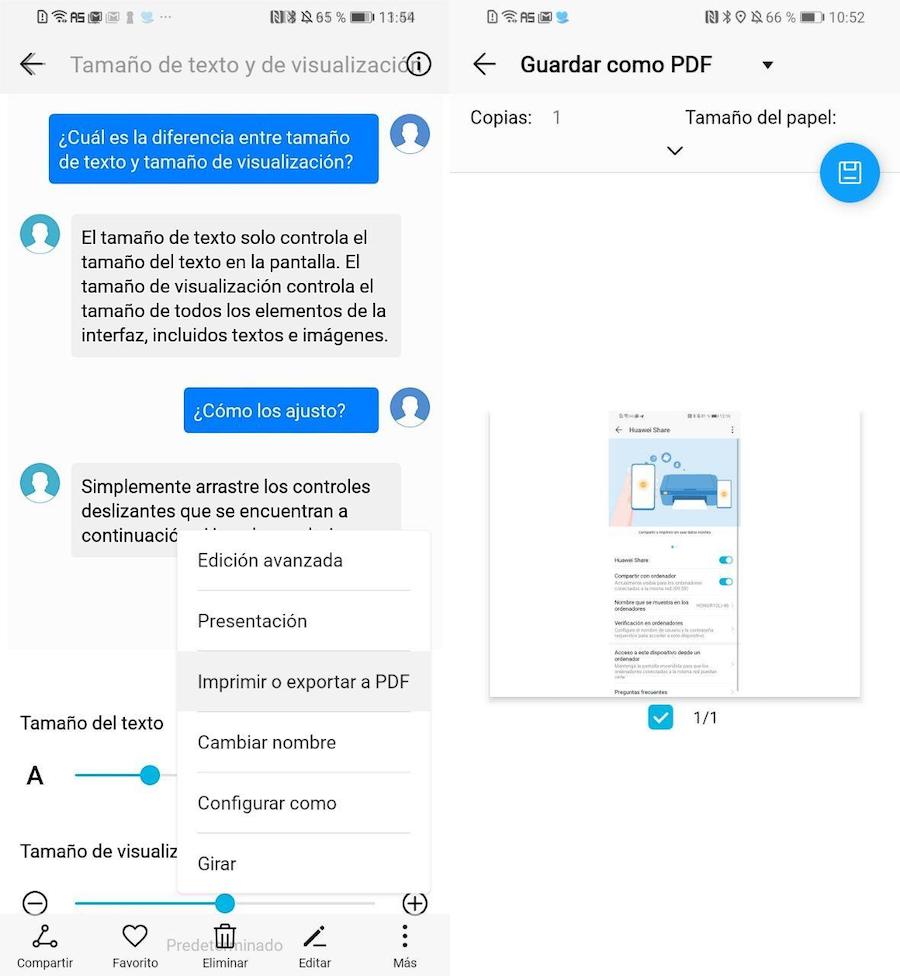
Dentro de la aplicación Explorador de archivos de Huawei o bien de Galería pulsaremos sobre los tres puntos de Opciones ya continuación sobre Imprimir o exportar a PDF. Ahora se desplegará todo un asistente que nos permitirá modificar el formato de la impresión. Tamaño de la hoja, color, orientación…
El último paso será elegir la impresora conectada a la red. Finalmente el pasará a almacenarse en al cola de impresión de la impresora.
Protege tus aplicaciones con una contraseña
Si hasta hace unos años teníamos que recurrir a aplicaciones de terceros para proteger nuestras aplicaciones con una contraseña, hoy día podemos hacerlo a través de las opciones de EMUI. Basta con dirigirnos hasta Ajustes/Seguridad y privacidad/Bloqueo de aplicaciones y activar la opción homónima para proceder.
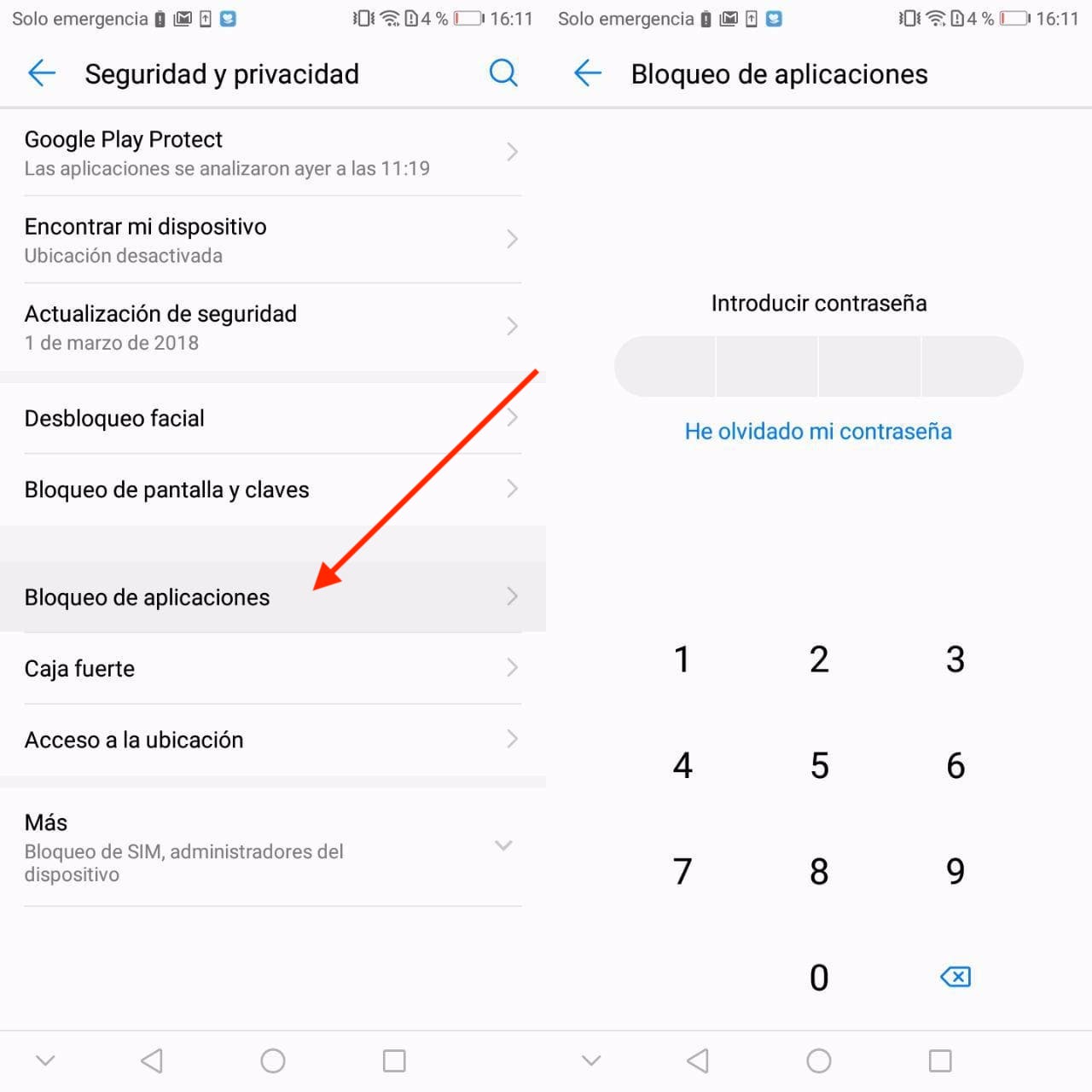
Acto seguido se desplegará una lista de aplicaciones que podemos bloquear a través de un código alfanumérico o bien a través de nuestra huella dactilar o nuestra cara desbloqueo facial mediante. WhatsApp, Telegram, Galería, Google Chrome y cualquier aplicación instalada en el teléfono.
Cambia la apariencia de tu teléfono con un tema personalizado
Aunque EMUI 10 ha reducido las posibilidades que EMUI 8 y EMUI 9 ofrecían, lo cierto es que la décima versión del sistema sigue siendo compatible con temas de terceros para personalizar el teléfono a nuestro gusto. Para instalar temas podemos recurrir bien a Google Play o bien a una tienda alternativa, como Temas para Huawei.
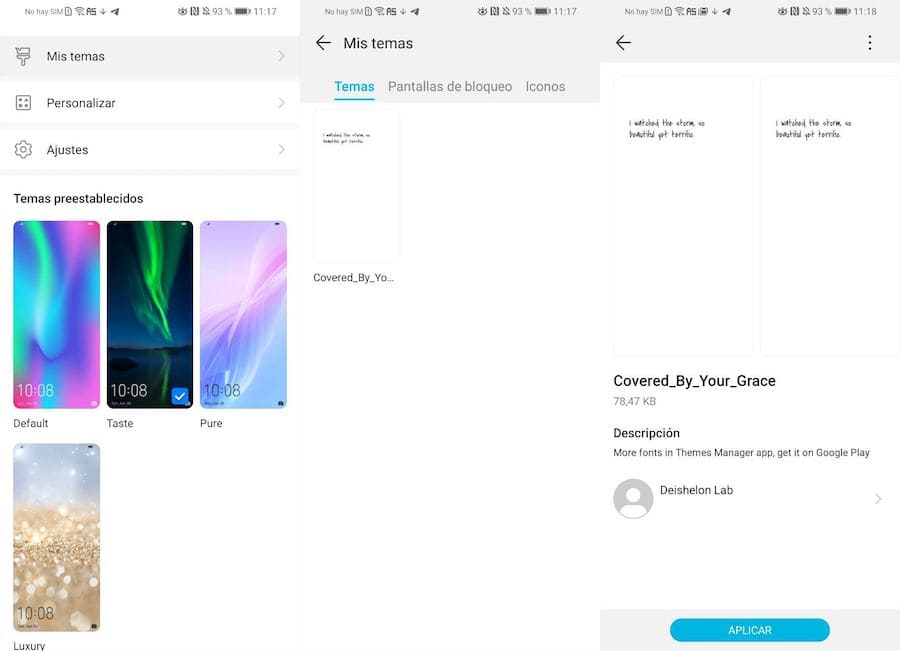
Si queremos aplicar el tema que acabamos de descargar tendremos que dirigirnos hasta el apartado de Temas dentro de Ajustes. Una vez dentro, podremos cambiar la apariencia del sistema de manera totalmente independiente: iconos, colores, fondos de pantalla, tipografía…
¿Buscas un tema para tu teléfono? Echa un vistazo a esta recopilación con más de cuarenta fondos de pantalla y temas para Huawei.
Recurre al Modo oscuro para reducir la fatiga visual
¿Eres fan del modo oscuro de Twitter o Instagram? EMUI 10 cuenta con un Modo oscuro nativo que nos permite cambiar el color del sistema a negro. Tan simple como dirigirnos al apartado de Pantalla dentro de Ajustes.
En Modo oscuro podremos configurar el mencionado modo a nuestro gusto e incluso establecer un horario para que se active a partir de una determinada hora del día.
Programa el encendido y el apagado de tu teléfono para ahorrar batería
¿Quieres optimizar aún más el gasto energético en tu móvil Huawei? Desde las opciones de EMUI podemos programar el apagado y el encendido del móvil de forma sencilla. ¿Cómo?
Dentro de Ajustes, nos iremos hasta Funciones de accesibilidad o Accesibilidad. Seguidamente nos iremos hasta la opción de Programar encendido y apagado y seleccionaremos un horario para apagar y encender el móvil. Si lo deseamos también podemos programar dicha acción para el resto de días de la semana.
Activa los gestos para moverte por el sistema sin botones
¿Cansado de que los botones virtuales de Android ocupen buena parte de la pantalla? Como la mayoría de capas de personalización, EMUI cuenta con todo un sistema de gestos que posibilita la interacción del sistema a través de gestos con el dedo.
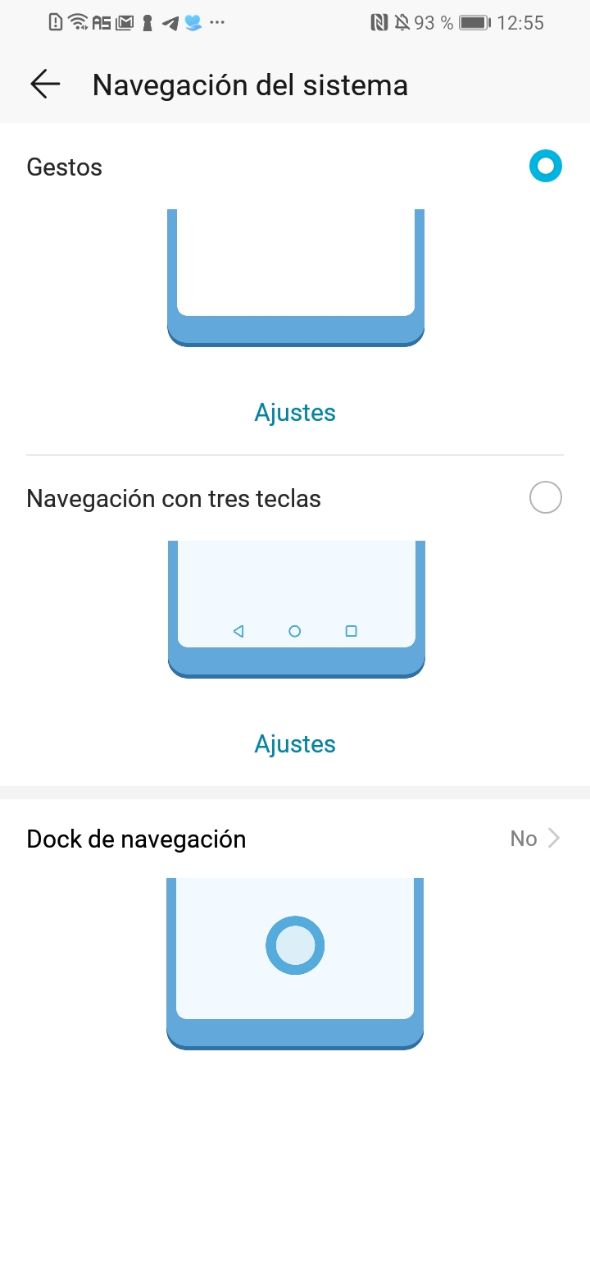
Para activarlos podemos recurrir al apartado de Navegación del sistema en Ajustes/Sistema. Dentro de este bastará con elegir la opción de Gestos para cambiar la forma de interacción de EMUI. Recuerda: todos los gestos deberán realizarse desde la parte inferior del dispositivo.
¿Cansado de la muesca en las aplicaciones? Ocúltala para siempre
2019 ha sido el año de las muescas, también conocidas como notch en inglés. Si queremos ocultarla dentro de la pantalla podemos recurrir a la opción de Muesca dentro de Ajustes/Pantalla.
Dentro de este menú podremos personalizar la barra de notificaciones a nuestro gusto. Si optamos por ocultar el notch las notificaciones pasarán a mostrarse en una franja de color negro. También la hora y los iconos de red (WiFi, cobertura, Bluetooth…).
Captura la pantalla con los nudillos o con tres dedos
Realizar una captura de pantalla en Android es tan sencillo como pulsar sobre los botones de Encendido y Volumen Arriba al mismo tiempo. Con Huawei, este proceso es tan sencillo como realizar un gesto de deslizamiento desde el centro hacia abajo con tres dedos. Automáticamente el teléfono capturará la pantalla.
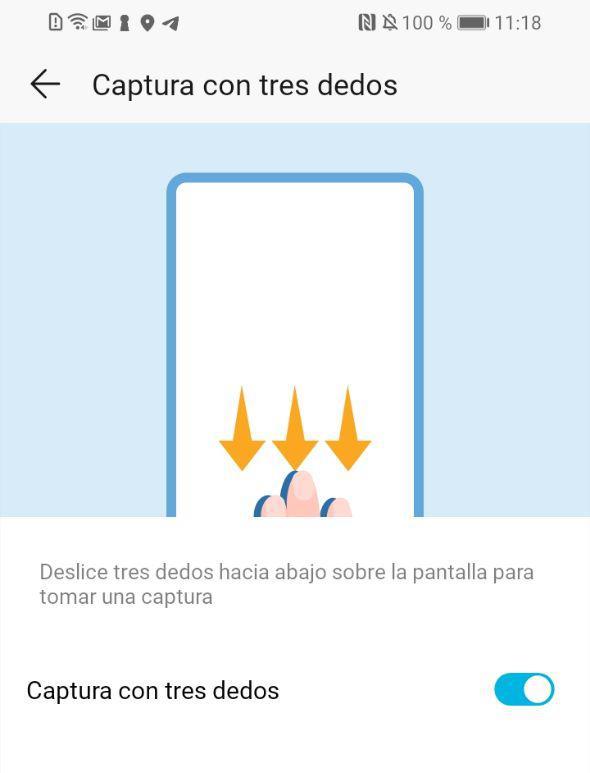
Si el teléfono no detecta los tres dedos podemos activar la citada función en Ajustes/Movimientos de control/Asistencia inteligente.
Si contamos con un teléfono Huawei de gama alta, como el P20 Pro o el Mate 10 Pro podemos este proceso es aún más sencillo: bastará con realizar un gesto en forma de cuadrado para tomar una captura de una determinada parte de la pantalla o incluso la pantalla completa.
¿Manos pequeñas? Reduce el tamaño virtual de la pantalla
El tamaño de las pantallas es cada vez más alto. Debido a esto, los distintos fabricantes de telefonía se ven obligados a reducir el tamaño de la pantalla de manera virtual a través de diferentes opciones.
En Huawei esto es tan sencillo como realizar un gesto de deslizamiento desde la esquina inferio r derecha del teléfono o bien desde la esquina derecha. Siempre hacia el centro. o o derecha hasta el centro. De manera automática la pantalla se reducirá a uno de los lados del teléfono.
La mala noticia es que la opción en cuestión es compatible únicamente con la barra de navegación de Android, por lo que si hacemos uso de los gestos nativos de EMUI, no podremos aprovecharnos de esta función.
Toma fotos a distancia con la voz
Pasamos a los trucos de cámara con una función bastante útil que nos permite tomar fotos a distancia a través de la voz. Dentro de la aplicación de Cámara nos iremos hasta los Ajustes deslizando la interfaz principal hacia la izquierda hasta encontrar la opción de Control por voz.
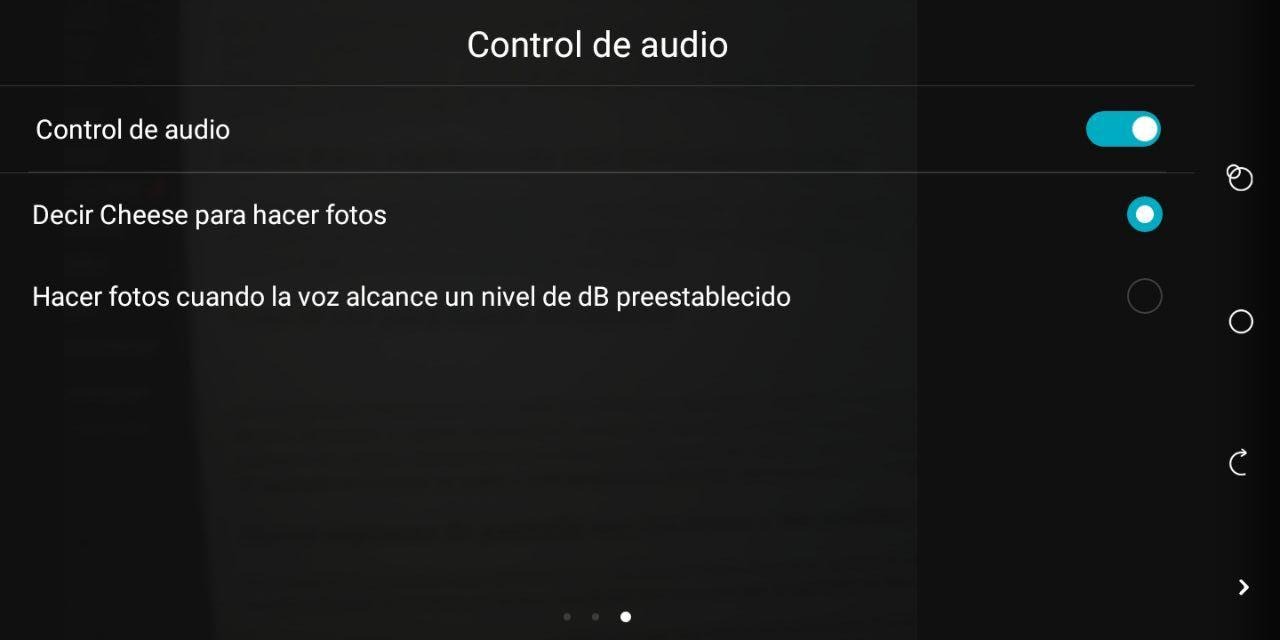
Tras activar dicha función, podremos tomar fotografías profiriendo la palabra Cheese o bien a través de un grito que supere un determinado número de decibelios.
Mejora las fotografías en modo retracto con este truco
Buena parte del catálogo actual de Huawei dispone de al menos dos cámaras en la parte trasera. Esto posibilita la captura de fotografías en Modo Retrato: imágenes con el fondo desenfocado a excepción del objetivo principal.
Para obtener la mejor fotografía, no obstante, tendremos que recurrir al Modo Apertura, que además posibilita la captura de imágenes de objetos e incluso animales. Además de obtener un resultado más natural, podemos editar el desenfoque y el nivel de apertura a posteriori gracias a la Inteligencia Artificial.





